Mensagem de Rodapé Específica – Ticket do Cliente
Além das Informações Padrões que são Impressas no Ticket do Cliente, é possível incluir mais uma Mensagem de Rodapé. Essa Mensagem de Rodapé é configurada por Layouts e pode ser Padrão para Todos os Tickets ou variar de acordo com as Peças, Serviços, Família de Peças ou Grupo de Serviços existentes no Ticket.
Configuração do Layout da Mensagem de Rodapé
Para definir o Layout da Mensagem de Rodapé, acesse o Menu “Configurações” e clique em “Gerais”:

Figura 1 - Menu Configurações, Gerais
Clique na Aba “Impressão Geral” e no Campo “Layout Tipo Mensagem de Rodapé”, escolha o Layout desejado e clique em “Confirmar”:
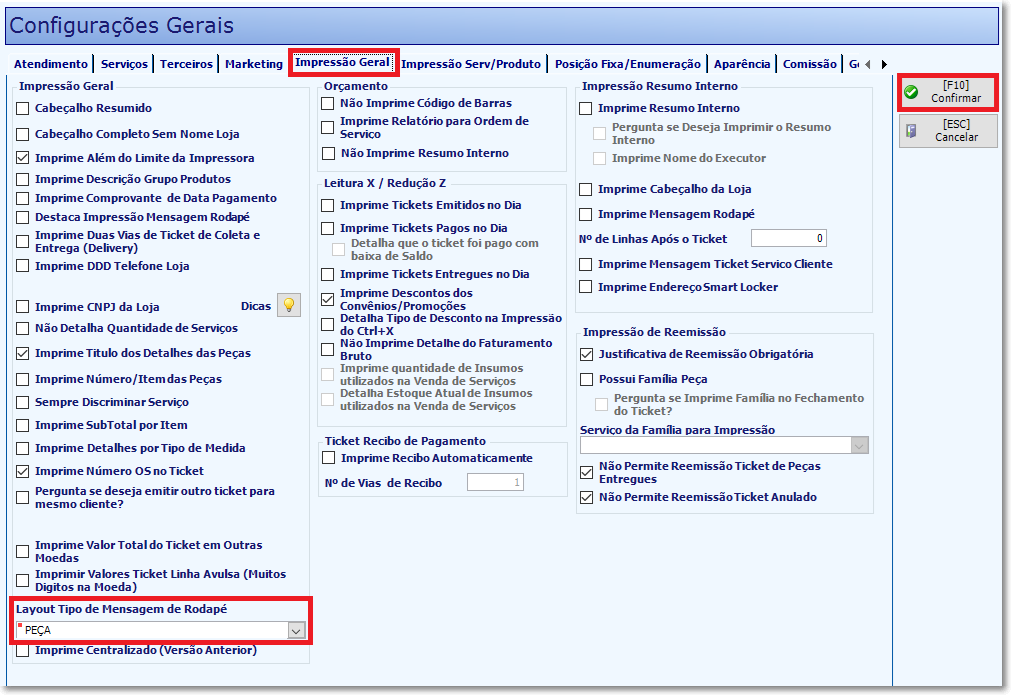
Figura 2 - Impressão Geral, Layout Tipo de Mensagem de Rodapé
Cadastro da Mensagem de Rodapé
Após definir o Layout da Mensagem de Rodapé, é necessário cadastrar as Mensagens e vincular ao Layout definido.
Para cadastrar os as Mensagens de Rodapé, vá ao menu Cadastros, selecione a opção Operacionais e clique em Mensagem Rodapé de Serviço no Ticket do Cliente:

Figura 3 - Menu Cadastros, Operacionais, Mensagem Rodapé de Serviço no Ticket do Cliente
Na aba “Cadastro de Mensagens de Rodapé”, clique em “Incluir” para cadastrar uma nova Mensagem de Rodapé, inclua o Título, que será utilizado apenas para identificação, e no Campo “Mensagem de Rodapé”, inclua a mensagem que será Impressa no Ticket do Cliente.
Para alterar as Mensagens já cadastradas, selecione o Título da Mensagem desejada e clique em “Alterar”.
Para salvar a Inclusão/Alteração, clique em “Confirmar”.
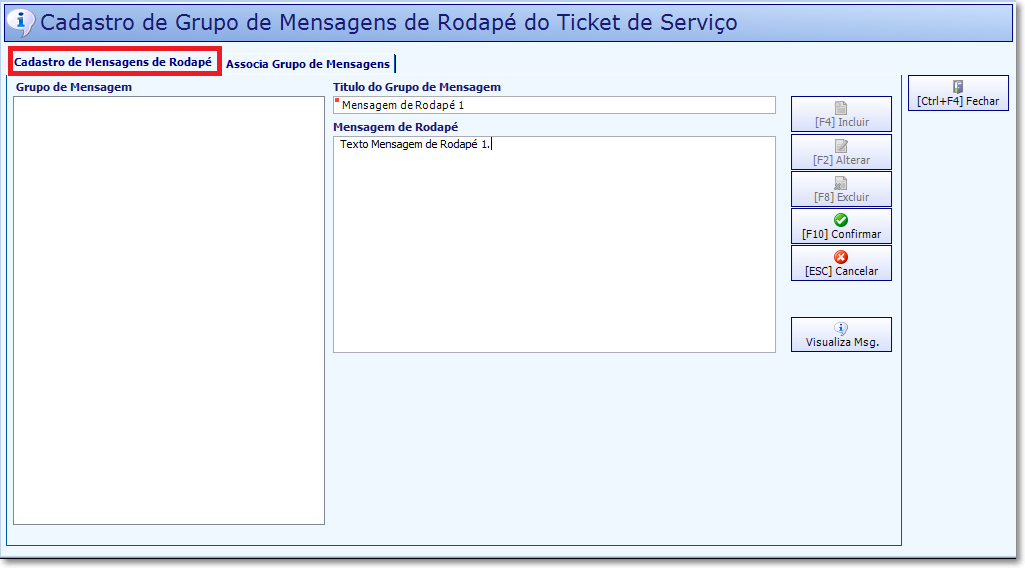
Figura 4 - Cadastro de Mensagem de Rodapé
Após a Criação da Mensagem de Rodapé, é necessário Associá-la de acordo com o Layout que foi configurado.
Na aba “Associa Grupo de Mensagens”, selecione, na Lista da Esquerda, o Item de acordo com o Layout configurado, clique em Alterar e no campo “Título do Grupo de Mensagem”, escolha a Mensagem de Rodapé que será Impressa no Ticket do Cliente quando houver o Lançamento desse Item selecionado.
Para salvar a alteração, clique em “Confirmar”.
Ex: Layout foi configurado como “Peça” à Selecione a Peça na Lista, clique em Alterar e escolha qual a Mensagem de Rodapé deverá ser Impressa no Ticket do Cliente, quando houver o Lançamento dessa Peça:
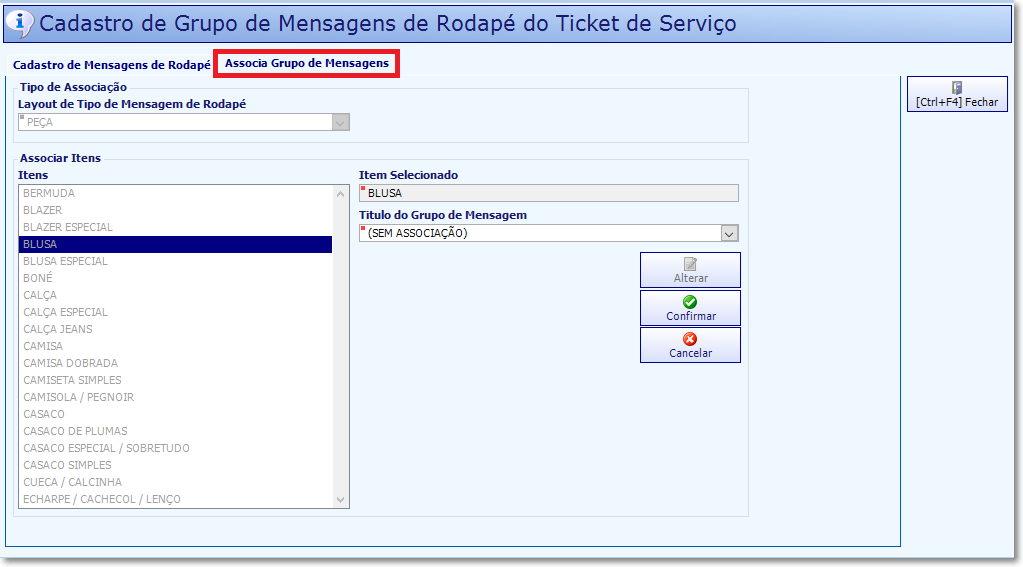
Figura 5 - Associação de Mensagem de Rodapé
Created with the Personal Edition of HelpNDoc: Easily create PDF Help documents
